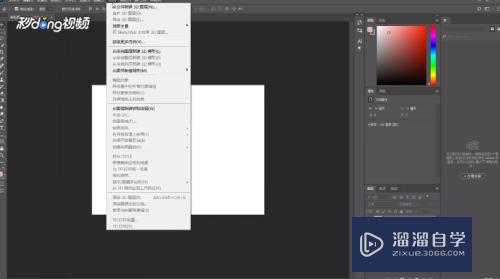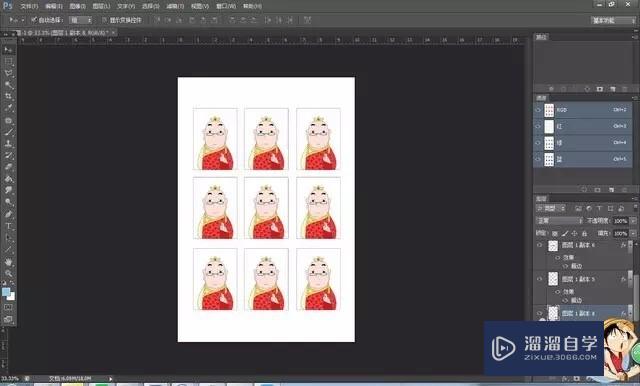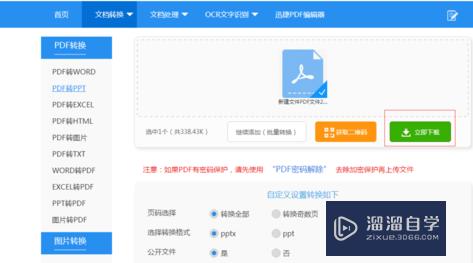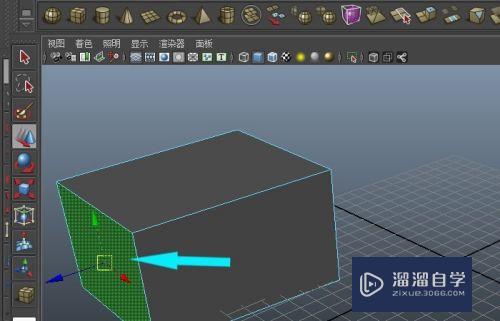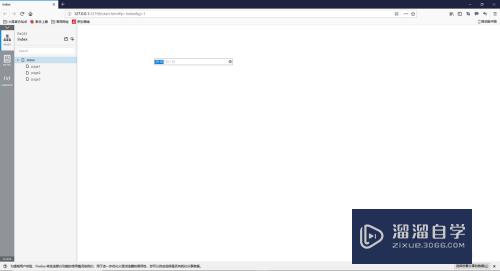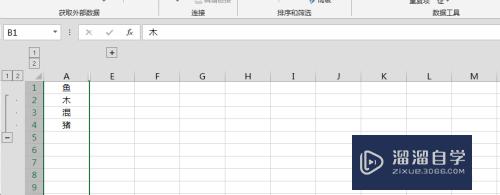CAD如何找到默认自动保存路径并复制(cad如何找到默认自动保存路径并复制粘贴)优质
有些同学不知道CAD如何找到默认自动保存路径并复制。但是自动保存功能我们又经常使用到。很多小伙伴用了默认的保存位置。最后找不到文件。所以今天小渲就来告诉大家具体位置。
想了解更多的“CAD”相关内容吗?点击这里免费学习CAD课程>>
工具/软件
硬件型号:联想ThinkPad P14s
系统版本:Windows7
所需软件:CAD2008
方法/步骤
第1步
找到你的【cad】并打开它
第2步
进入到cad页面之后。键入命令【op】。回车。进入设置窗口。如图所示找到选择夹选项【文件】并点击。
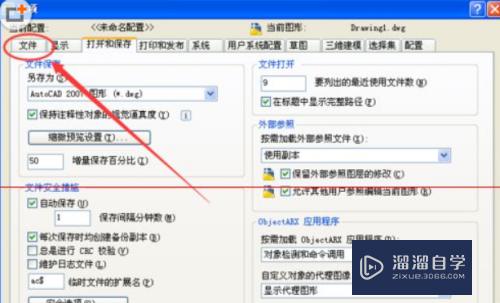
第3步
如图所示找到矩形框内的【自动保存文件位置】。点击左边小加号展开它。
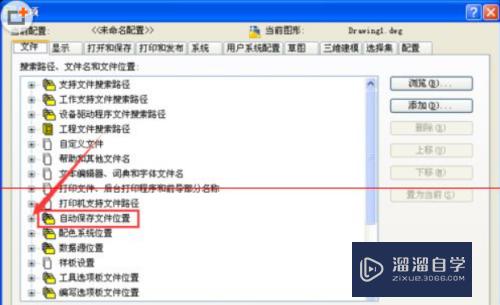
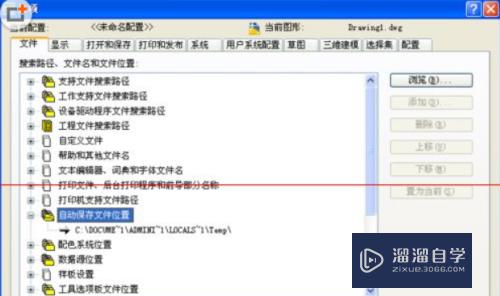
第4步
展开列表后就可以看到cad自动保存的路径了。这时如果你想复制该路径。先【点击】该路径。如图所示底色变蓝
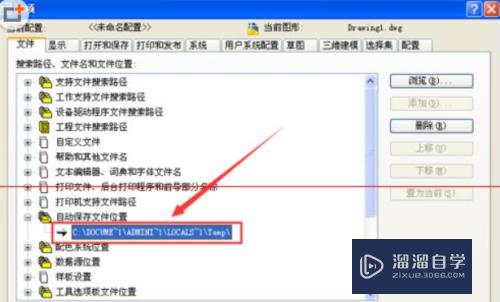
第5步
再次【点击】则会进入编辑模式如图二。这时可以右键复制或ctrl+c。
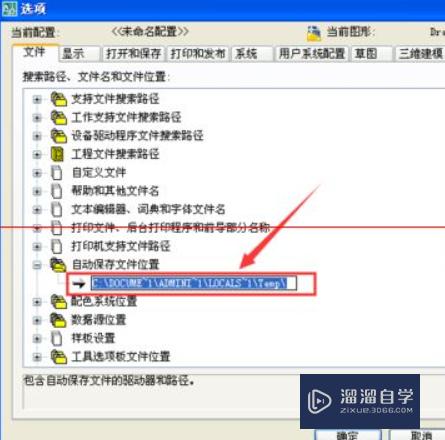
以上关于“CAD如何找到默认自动保存路径并复制(cad如何找到默认自动保存路径并复制粘贴)”的内容小渲今天就介绍到这里。希望这篇文章能够帮助到小伙伴们解决问题。如果觉得教程不详细的话。可以在本站搜索相关的教程学习哦!
更多精选教程文章推荐
以上是由资深渲染大师 小渲 整理编辑的,如果觉得对你有帮助,可以收藏或分享给身边的人
本文标题:CAD如何找到默认自动保存路径并复制(cad如何找到默认自动保存路径并复制粘贴)
本文地址:http://www.hszkedu.com/67208.html ,转载请注明来源:云渲染教程网
友情提示:本站内容均为网友发布,并不代表本站立场,如果本站的信息无意侵犯了您的版权,请联系我们及时处理,分享目的仅供大家学习与参考,不代表云渲染农场的立场!
本文地址:http://www.hszkedu.com/67208.html ,转载请注明来源:云渲染教程网
友情提示:本站内容均为网友发布,并不代表本站立场,如果本站的信息无意侵犯了您的版权,请联系我们及时处理,分享目的仅供大家学习与参考,不代表云渲染农场的立场!